Cara Mengatur Tingkat Zoom Default di Microsoft Edge
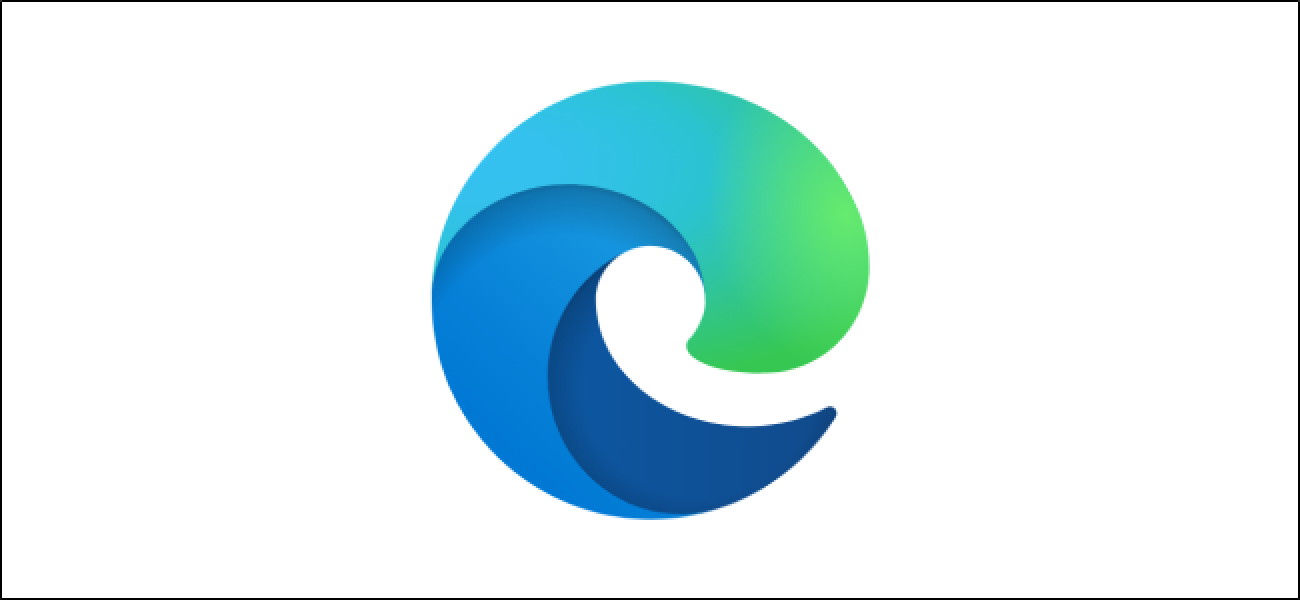
Versi terbaru dari peramban Microsoft Edge didasarkan pada perangkat lunak Chromium Google, dan keduanya berbagi banyak fitur termasuk kemampuan untuk mengatur tingkat pembesaran standar untuk satu situs atau setiap situs. Begini caranya.
Cara Mengatur Tingkat Zoom Default untuk Semua Situs Web
Memberitahu Edge untuk memperbesar atau memperkecil semua situs web secara otomatis hanya dengan lima klik saja. Luncurkan peramban web, lalu klik tiga titik horizontal di kanan atas. Dari sana, pilih tombol "Pengaturan".
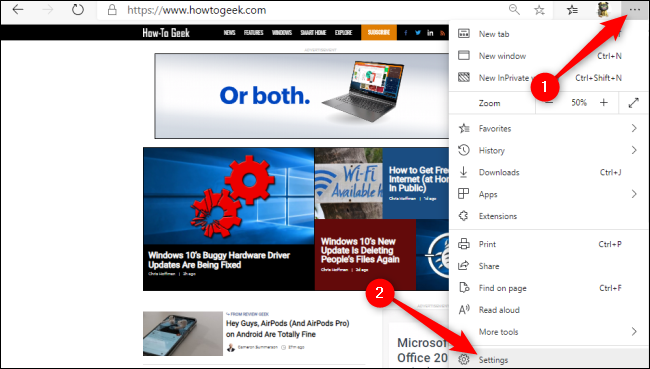
Sekarang, klik "Penampilan." Anda juga dapat mengetik "Zoom" di kotak "Pengaturan Pencarian". Apa pun caranya, klik menu tarik-turun “Zoom” dan pilih level zoom yang Anda inginkan. Level zoom ini akan berlaku untuk semua situs web, kecuali situs web di mana Anda telah menetapkan level zoom individu.
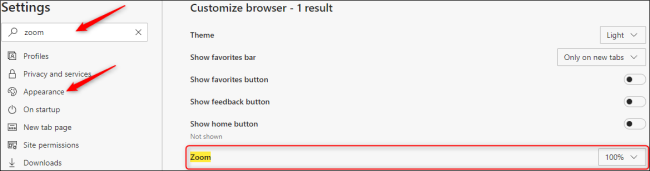
Jika diinginkan, Anda dapat menggulir lebih jauh ke bawah dan mengatur ukuran font default untuk semua situs web di Edge. Klik "Customize Fonts" untuk mengakses menu dengan pengaturan mendalam untuk berbagai gaya font, serta bilah geser untuk ukuran font default dan ukuran font minimum.
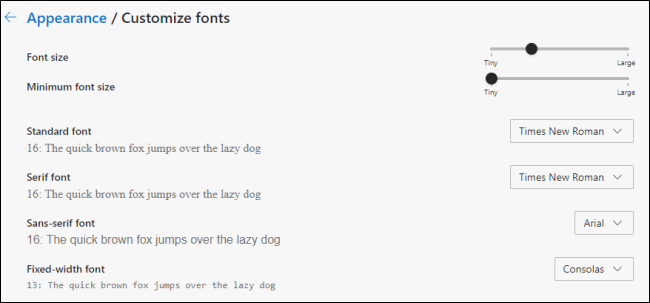
Cara Mengatur Tingkat Zoom Individual untuk Satu Situs Web
Anda dapat mengganti pengaturan pembesaran standar Microsoft Edge untuk satu situs web hanya dalam dua klik. Klik tiga titik horisontal di sudut kanan atas dan kemudian klik ikon Minus (-) atau Plus (+) untuk memperkecil atau memperkecil tampilan.
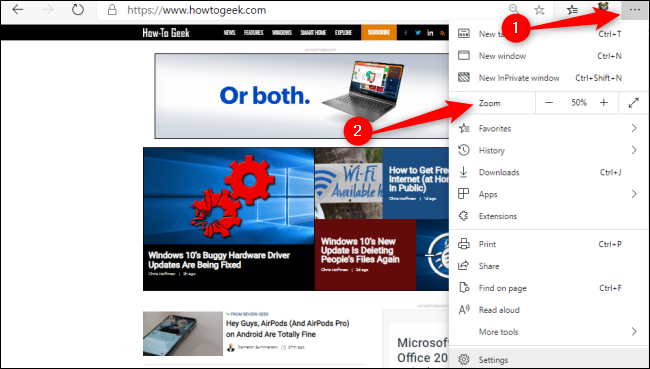
Anda juga dapat menggunakan pintasan praktis ini untuk secara cepat mengatur zoom default untuk situs web. Tekan Ctrl untuk Windows dan Cmd pada Mac saat melakukan salah satu dari yang berikut:
- Gulir masuk atau keluar dengan mouse Anda.
- Tekan tombol Minus (-) atau Plus (+).
- Tekan "0" untuk mengatur ulang level zoom ke 100 persen.
Setelah tingkat pembesaran standar ditetapkan untuk situs web, Anda dapat mengklik kaca pembesar di bilah alamat untuk melihat atau mengubah pengaturan ini.
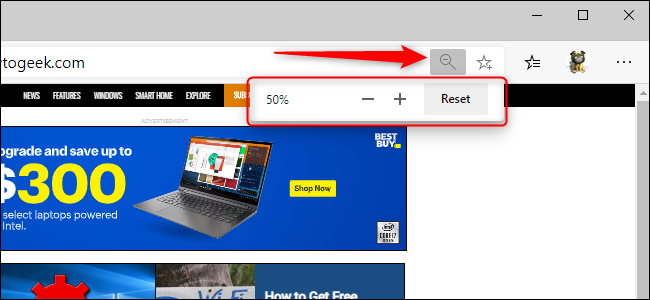
Mengubah level zoom individu dan default di Microsoft Edge dapat membantu menghindari ketegangan mata, membuat Edge lebih efisien, atau membantu Anda mengubah ukuran yang berbeda windows untuk penjelajahan yang lebih baik.




